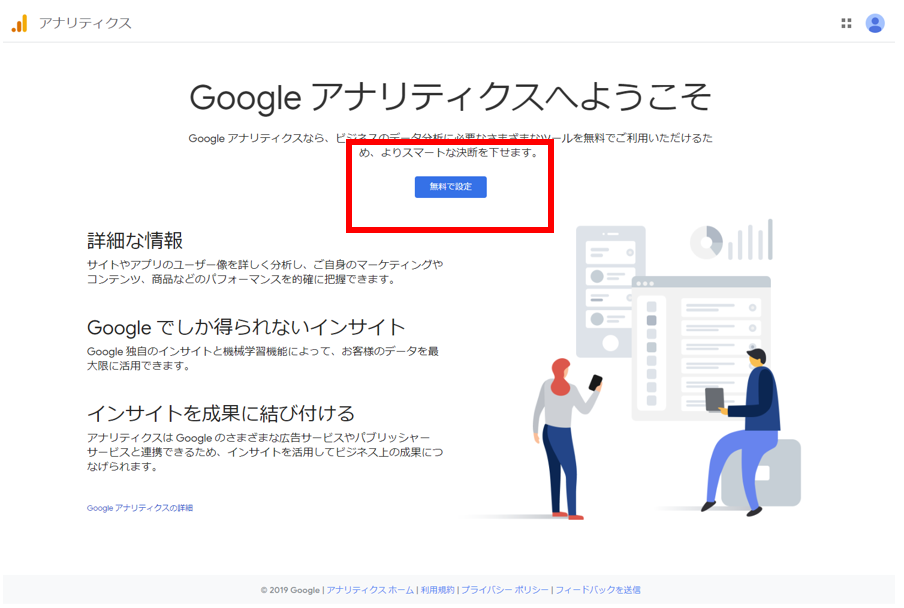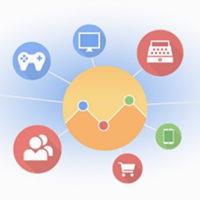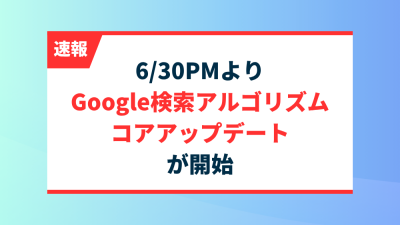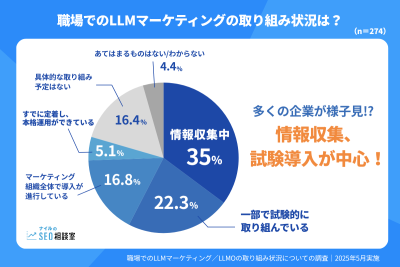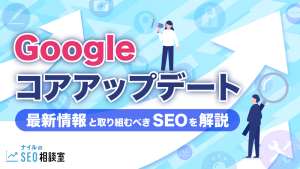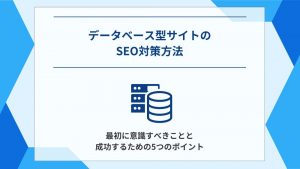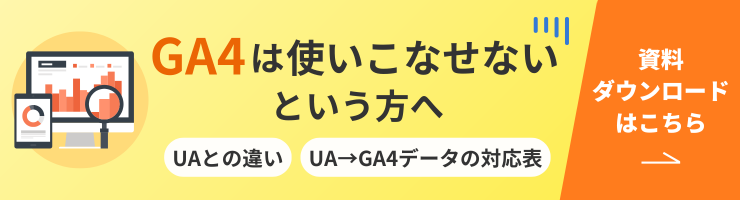※本記事は、2016年公開当時の情報を基にした記事です。
Googleアナリティクスの導入方法や初期設定方法について解説しています。
本記事ではユニバーサルアナリティクス(UA)の情報を解説していますが、UAは2023年7月1日をもって利用できなります。
後継のGA4の情報については「サクッと分かる!Googleアナリティクス4」資料をご確認ください!
目次
新しくGoogle アナリティクスを開設する
初めに、 「Google アナリティクス」 のサイトへアクセスし、 「無料で設定」 へ進んで下さい。
※Googleアカウントを持っていない場合は、 事前にGoogleのアカウントを作成してください。
\UA終了迫る!GA4導入がまだの方は本資料をチェック!/
アカウントの作成
アカウントの設定
下記の画像の様な基本情報の登録画面が表示されます。それぞれの項目で記入や選択し、アカウントの作成を進めて下さい。
- アカウント名 (必須)
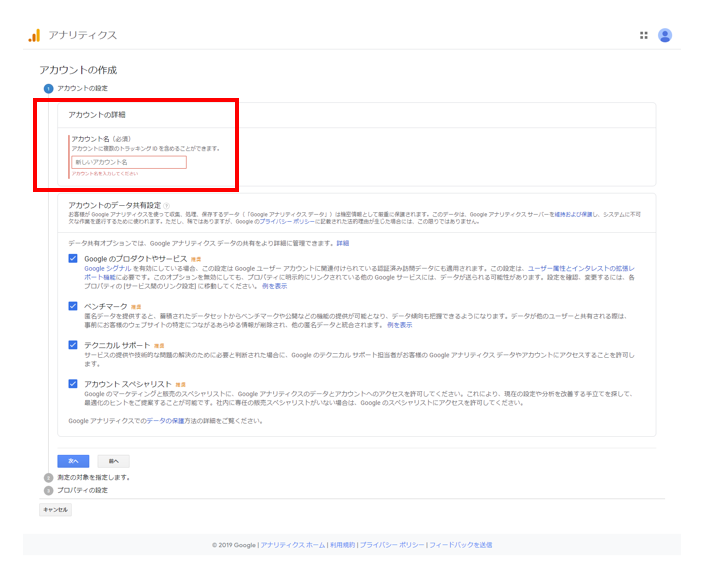
測定の対象を指定する
Googleアナリティクスを設置するタイプを下記の3つの中から選択します。
- ウェブ
- Apps
- アプリとウェブ
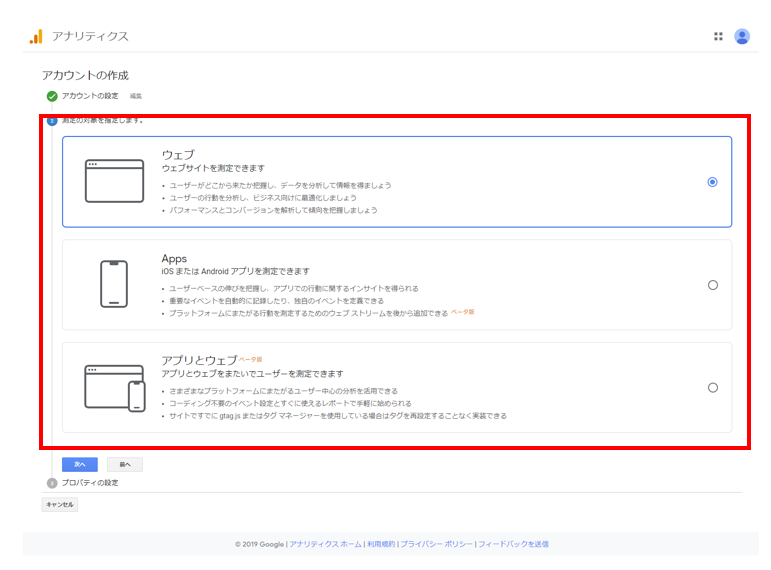
プロパティの設定
次はプロパティの設定を行います。(②の測定対象によって項目が少し変わります)
- ウェブサイト(アプリ)の名前
- ウェブサイトのURL ※ウェブを選択した場合のみ
- 業種
- レポートのタイムゾーン
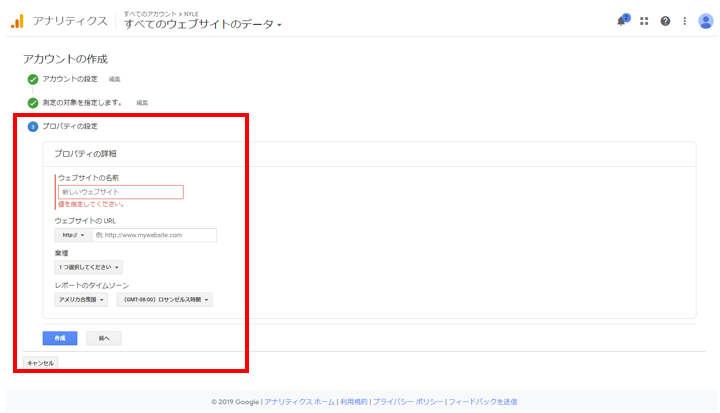
利用規約への同意
基本情報の入力を行いトラッキングIDの取得をクリックすると、 Goolgeアナリティクス利用規約への同意画面が表示されます。
ここで住んでいる国・地域を選択すると、選択した国・地域ごとに利用規約が表示されますので、 その内容を確認して 「同意する」 に進んでください。
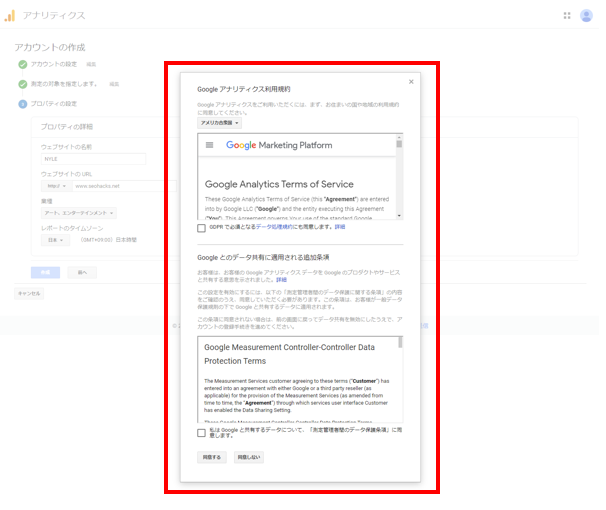
利用規約に同意すると次は管理画面のダッシュボードに遷移し、Googleアナリティクスのトラッキング設定を進めます。(ここではウェブサイトのトラッキングの設定を紹介します。)
\疑問や不明点はお気軽にご質問ください!/
ウェブサイトのトラッキング
ウェブサイトのトラッキングの設定でGoogleは2つの方法を推奨しています。
①グローバルサイトタグ
トラッキングしたい全ページのソースコードに、 コピーしたトラッキングコードを貼り付けます。設置する箇所は、 head要素の終了タグの直前がGoogleによって推奨されています。
参考 : ウェブトラッキングコードを設定する
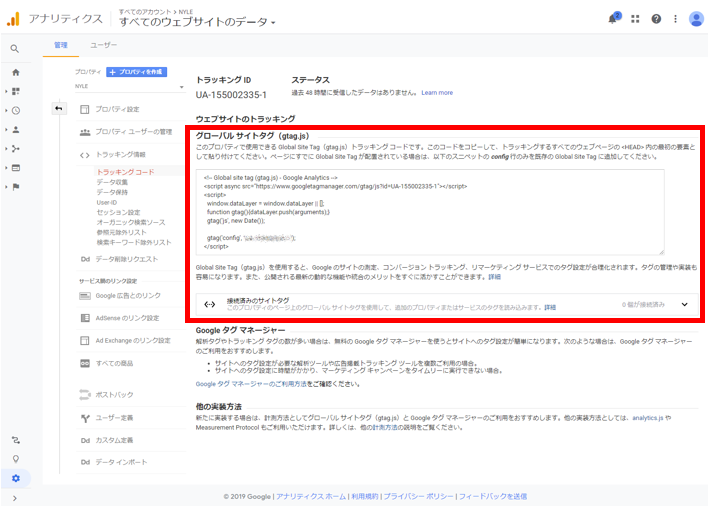
②Googleタグ マネージャー
ソースコードでの設置ではなく、マーケティング担当者がタグの調整をしやすいGoogleタグマネージャーで設置することをお奨めします。
例えば、今までGoogleアナリティクスのタグを変更したい場合(eコマース設定等でトラッキングコードを書き換えなければならない場合等)はウェブサイトの管理者にお願いして、全ページまたは指定箇所のタグ入れ替えを行わないといけませんでした。タグマネージャを利用することで、こうした変更が今までよりも簡単に行えるようになる、といったメリットがあります。
参考:ウェブとモバイル用のタグ管理ソリューション - Google タグ マネージャー
Googleも下記のケースでGoogleタグマネージャでの設置を推奨しています。
- サイトへのタグ設定が必要な解析ツールや広告掲載トラッキング ツールを複数ご利用の場合。
- サイトへのタグ設定に時間がかかり、マーケティング キャンペーンをタイムリーに実行できない場合。
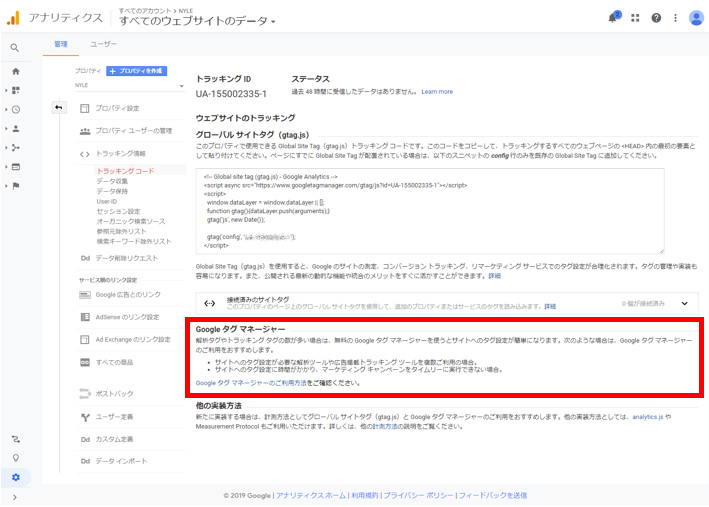
データ共有設定の方法
複数のGoogleアカウントでアナリティクスデータを閲覧したい場合は、 データ共有設定を行ってください。
- 既存のアカウントでGoogle アナリティクスにログインして下さい。
- 「管理」 をクリックして下さい。
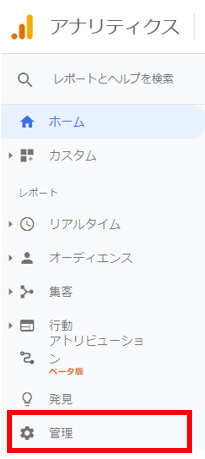
- プロパティの「アカウント ユーザーの管理」をクリックして、「権限を付与するユーザー」 に登録するユーザーのメールアカウントを入力し 「追加」 をクリックして下さい。
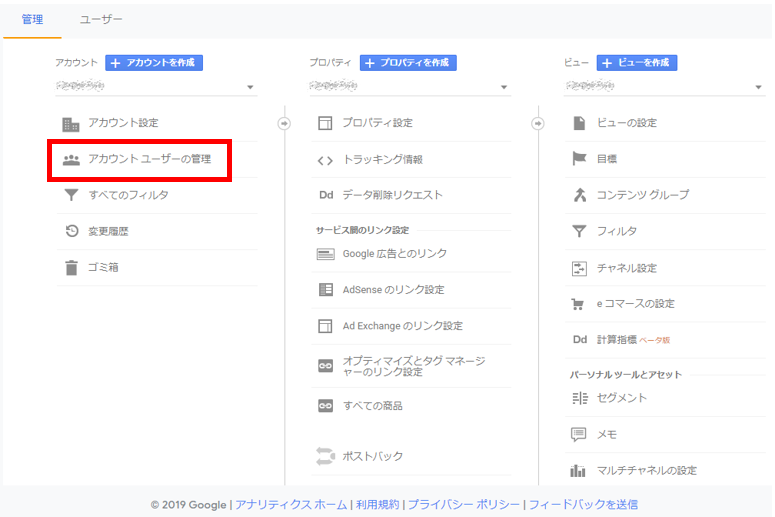
※設定できる権限は以下になります。
- ユーザー管理:アカウントのユーザーを管理できる権限です。(編集や共同編集の権限は含まれません)
- 編集:管理やレポートに関連する操作、 レポート データの表示が可能な権限です。(共同編集の権限も含まれますが、 ユーザー管理権限はありません)
- 共有設定:個人のアセット (データ分析の方法をカスタマイズするためのツール) を作成し、共有できる権限です。(共有アセットが対象となります。 また、「表示と分析」の権限が含まれます)
- 表示と分析:レポートの表示、データの構成、レポート内でのデータ操作、個人のアセット作成と共有、共有アセットの表示を行えます。(共有アセットの共同操作は行えません)
以上がGoogleアナリティクスの基本設定とデータ共有の設定方法になります。
併せて導入しておきたい他のGoogleのツール
Google タグマネージャー
タグの管理(タグマネジメント)が出来るツールです。具体的には、googleアナリティクスやAdWordsなどでwebサイトに埋め込まないといけないタグやFacebookやtwitterなどJavascriptを使用するタグなど、今まで個別にサイトに埋め込んでいたような様々なタグを一括で管理することができます。
関連:Googleタグマネージャーの導入方法・メリットについて
Google サーチコンソール
Googleが提供するWebサイト管理者向けの無料ツールであり、Googleが登録した自社のWebサイトをどのように認識しているかという情報を提供してくれます。Googleからの認識を把握することで、よりよいSEOの対策が可能になります。
Googleアナリティクス4(GA4)何から始めたいいかわからない方へ 本資料では、GA4の導入や移行で最低限押さえておくべきポイントを解説しています。2023年7月1日以降、Googleアナリティクス(ユニバーサルアナリティクス)がいつ見れなくなるかわかりません。急に困らないよう、資料の内容を参考にGA4の設定をしましょう!
関連記事